快速提高Windows_XP网速的有效方法
XP系统优化四大步让你的电脑飞速
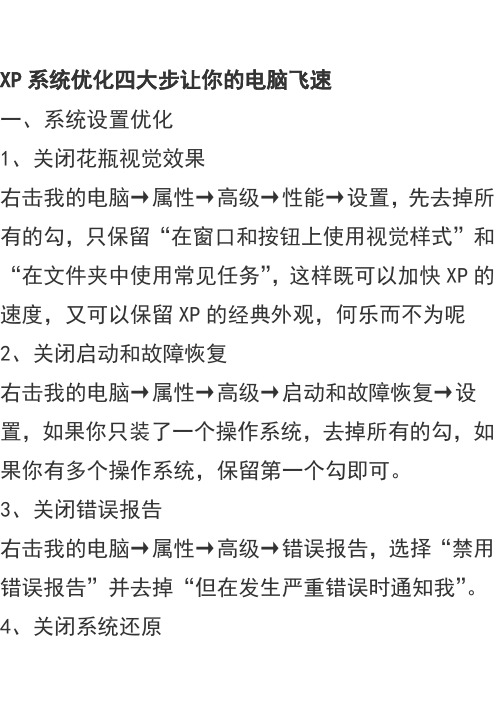
XP系统优化四大步让你的电脑飞速一、系统设置优化1、关闭花瓶视觉效果右击我的电脑→属性→高级→性能→设置,先去掉所有的勾,只保留“在窗口和按钮上使用视觉样式”和“在文件夹中使用常见任务”,这样既可以加快XP的速度,又可以保留XP的经典外观,何乐而不为呢2、关闭启动和故障恢复右击我的电脑→属性→高级→启动和故障恢复→设置,如果你只装了一个操作系统,去掉所有的勾,如果你有多个操作系统,保留第一个勾即可。
3、关闭错误报告右击我的电脑→属性→高级→错误报告,选择“禁用错误报告”并去掉“但在发生严重错误时通知我”。
4、关闭系统还原右击我的电脑→属性→系统还原,选中“在所以驱动器上关闭系统还原”。
系统还原是很吃系统资源的,对老机来说一定不能要5、关闭自动更新右击我的电脑→属性→自动更新,去掉“保持我的计算机最新……”这个选项。
6、关闭远程协助右击我的电脑→属性→远程,去掉“允许从这台计算机发送远程协助邀请”。
7、关掉调试器dr. watson单击开始→运行→输入drwtsn32,把除了“转储全部线程上下文”之外的全都去掉。
如果有程序出现错误,硬盘会响很久,而且会占用很多空间。
8、关闭用户登录时的欢迎屏幕在控制面版中双击用户帐户→去掉“使用欢迎屏幕”单击应用选项。
因为为这种登录方式占系统资源过多。
9、关闭高级文字服务(可选)在控制面版中双击区域和语言选项→语言→详细信息→高级,选中“关闭高级文字服务”。
然后单击设置→最下面有个“键设置”→双击“在不同的输入语言之间切换”,选择CTRL+SHIFT,默认为左手ALT,这样以后就可以用传统的CTRL+SHIFT切换输入法了。
去掉了占内存的高级文字服务。
10、关闭WinXP对ZIP文件的支持WinXP的ZIP支持对我而言连鸡肋也不如,因为不管我需不需要,开机系统就打开个zip支持,本来就闲少的系统资源又少了一分,点击开始→运行,敲入:“regsvr32 /u zipfldr.dll”双引号中间的,然后回车确认即可,成功的标志是出现个提示窗口,内容大致为:zipfldr.dll中的DllUnrgisterServer成功。
一步步教你如何提高XP系统的运行速度
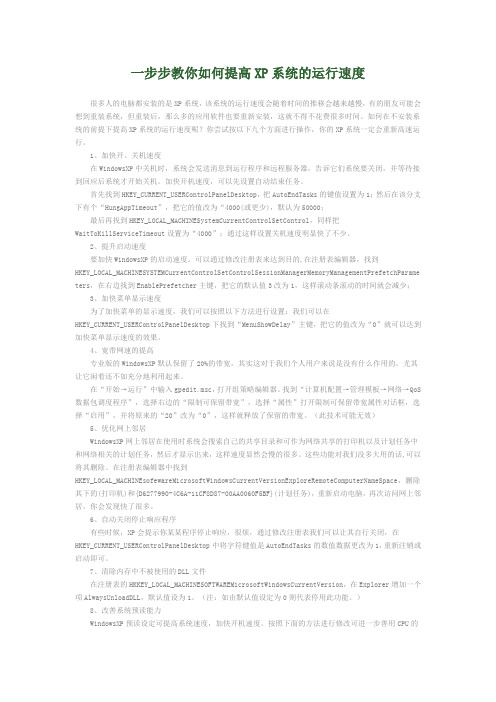
一步步教你如何提高XP系统的运行速度很多人的电脑都安装的是XP系统,该系统的运行速度会随着时间的推移会越来越慢,有的朋友可能会想到重装系统,但重装后,那么多的应用软件也要重新安装,这就不得不花费很多时间。
如何在不安装系统的前提下提高XP系统的运行速度呢?你尝试按以下九个方面进行操作,你的XP系统一定会重新高速运行。
1、加快开、关机速度在WindowsXP中关机时,系统会发送消息到运行程序和远程服务器,告诉它们系统要关闭,并等待接到回应后系统才开始关机。
加快开机速度,可以先设置自动结束任务。
首先找到HKEY_CURRENT_USERControlPanelDesktop,把AutoEndTasks的键值设置为1;然后在该分支下有个“HungAppTimeout”,把它的值改为“4000(或更少),默认为50000;最后再找到HKEY_LOCAL_MACHINESystemCurrentControlSetControl,同样把WaitToKillServiceTimeout设置为“4000”;通过这样设置关机速度明显快了不少。
2、提升启动速度要加快WindowsXP的启动速度。
可以通过修改注册表来达到目的,在注册表编辑器,找到HKEY_LOCAL_MACHINESYSTEMCurrentControlSetControlSessionManagerMemoryManagementPrefetchParame ters,在右边找到EnablePrefetcher主键,把它的默认值3改为1,这样滚动条滚动的时间就会减少;3、加快菜单显示速度为了加快菜单的显示速度,我们可以按照以下方法进行设置:我们可以在HKEY_CURRENT_USERControlPanelDesktop下找到“MenuShowDelay”主键,把它的值改为“0”就可以达到加快菜单显示速度的效果。
4、宽带网速的提高专业版的WindowsXP默认保留了20%的带宽,其实这对于我们个人用户来说是没有什么作用的。
Windows系统如何解决网络速度慢的问题

Windows系统如何解决网络速度慢的问题网络速度慢是许多Windows系统用户经常面临的一个困扰。
无论是在使用浏览器浏览网页、下载文件还是进行在线游戏等活动时,网络速度慢都会严重影响用户体验。
在本文中,将介绍几种有效的解决方法,帮助Windows系统用户解决网络速度慢的问题。
一、检查网络连接首先,当网络速度慢时,需要检查网络连接是否正常。
可以尝试重新连接无线网络或者重新插拔有线连接,确保连接稳定。
同时,还可以通过打开其他设备或者应用程序来测试网络连接是否受到其他因素的影响。
二、优化网络设置Windows系统提供了一些网络优化设置,可以帮助提升网络速度。
以下是一些常用的优化方法:1. 更改DNS服务器:通过更换成高效的DNS服务器,可以加快网络访问速度。
可以在Windows系统的网络设置中更改DNS服务器地址,选择一些公共的DNS服务器,如谷歌的8.8.8.8和8.8.4.4。
2. 调整网络带宽限制:Windows系统中有一个网络带宽限制的设置,用于控制网络连接的速度。
可以将其设置成最大值,以充分利用网络带宽。
3. 禁用后台应用程序的网络访问:一些后台应用程序可能会占用网络带宽,导致其他应用程序速度变慢。
可以在任务管理器中禁用这些应用程序的网络访问,以提升网络速度。
三、清理系统垃圾文件系统垃圾文件的堆积可能会对网络速度产生一定的影响。
可以使用Windows系统自带的磁盘清理工具或者第三方清理软件来清理系统垃圾文件。
同时,还可以定期清理浏览器的缓存和Cookie,以减少对网络连接的影响。
四、更新网络驱动程序网络驱动程序是操作系统和网络适配器之间的桥梁,如果驱动程序过时或者损坏,可能会导致网络连接变慢。
可以通过设备管理器来检查并更新网络适配器的驱动程序。
如果没有及时更新的驱动程序,可以前往网络适配器的官方网站下载最新的驱动程序。
五、安装系统更新Windows系统定期发布系统更新,这些更新可能包含了对网络连接的优化和修复。
快速提升xp系统运行速度的三个小技巧

快速提升xp系统运行速度的三个小技巧
导读: xp系统一个让人欢喜,又让人伤悲的系统,用惯了xp系统的用户一直坚守在xp的阵地上,但是xp系统的运行速度可是一天比一天让用户伤心,有什么办法能加速xp系统的运行呢?怎样才能让xp系统像马儿一样奔跑呢?其实这些都不是难事。
1、减少开机磁盘扫描等待时间,开始→运行,键入“chkntfs /t:0”
2、删除系统备份文件
在各种软硬件安装妥当之后,其实XP需要更新文件的时候就很少了。
开始→运行,敲入:sfc.exe /purgecache 然后回车即可,近300多M。
3、压缩文件夹
这是一个相当好的优化,Windows XP内置了对.ZIP文件的,我们可以把zip 文件当成文件夹浏览。
不过,系统要使用部分资源来实现这一功能,因此禁用这一功能可以提升系统性能。
实现方法非常简单,只需取消zipfldr.dll的注册就可以了,点击开始――运行,*敲入:regsvr32 /u zipfldr.dll,然后回车即可。
系统运行速度决定着一个系统的使用性能,决定着用户的坚守程度,用户们一直追求的速度其实在xp系统中夜市可以实现的,有兴趣探索的用户可以根据上述的方法试一试,感受一下不一样的速度。
winXP系统怎么提高网速

winXP系统怎么提高网速
总有小伙伴反映自己的xp系统网速差,不够快,那么winXP系统怎么提高网速呢?店铺分享了winXP系统提高网速的方法,希望对大家有所帮助。
winXP系统提高网速方法
1.首先,咱们同时按下winXP电脑键盘上的win+R快捷键打开电脑的运行窗口,当然,咱们也可以直接单击打开开始菜单,然后在开始菜单中也可以找到运行选项。
2.在打开的运行窗口中,咱们输入gpedit.msc并单击回车,这样就可以打开winXP系统的组策略编辑器窗口了。
3.在打开的组策略编辑器窗口中,咱们依次点击展开左侧菜单中的组策略→计算机配置→管理模板→网络,之后,咱们再次点击展开Qos数据包计划程序→限制可保留带宽,然后双击选择右侧窗口中的限制可保留带宽项。
4.在弹出来的编辑窗口中,咱们将默认的设置更改为已启用,然后在带宽限制这里将值修改为0,最后点击确定保存设置就可以了。
如何有效提升电脑xp系统运行速度的方法和技巧
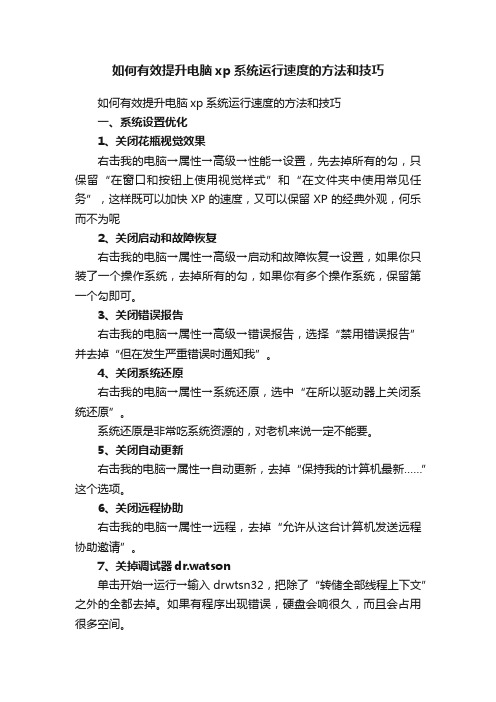
如何有效提升电脑xp系统运行速度的方法和技巧如何有效提升电脑xp系统运行速度的方法和技巧一、系统设置优化1、关闭花瓶视觉效果右击我的电脑→属性→高级→性能→设置,先去掉所有的勾,只保留“在窗口和按钮上使用视觉样式”和“在文件夹中使用常见任务”,这样既可以加快XP的速度,又可以保留XP的经典外观,何乐而不为呢2、关闭启动和故障恢复右击我的电脑→属性→高级→启动和故障恢复→设置,如果你只装了一个操作系统,去掉所有的勾,如果你有多个操作系统,保留第一个勾即可。
3、关闭错误报告右击我的电脑→属性→高级→错误报告,选择“禁用错误报告”并去掉“但在发生严重错误时通知我”。
4、关闭系统还原右击我的电脑→属性→系统还原,选中“在所以驱动器上关闭系统还原”。
系统还原是非常吃系统资源的,对老机来说一定不能要。
5、关闭自动更新右击我的电脑→属性→自动更新,去掉“保持我的计算机最新……”这个选项。
6、关闭远程协助右击我的电脑→属性→远程,去掉“允许从这台计算机发送远程协助邀请”。
7、关掉调试器dr.watson单击开始→运行→输入drwtsn32,把除了“转储全部线程上下文”之外的全都去掉。
如果有程序出现错误,硬盘会响很久,而且会占用很多空间。
8、关闭用户登录时的欢迎屏幕在控制面版中双击用户帐户→去掉“使用欢迎屏幕”单击应用选项。
因为为这种登录方式占系统资源过多。
9、关闭高级文字服务(可选)在控制面版中双击区域和语言选项→语言→详细信息→高级,选中“关闭高级文字服务”。
然后单击设置→最下面有个“键设置”→双击“在不同的输入语言之间切换”,选择CTRL+SHIFT,默认为左手ALT,这样以后就可以用传统的CTRL+SHIFT切换输入法了。
去掉了占内存的高级文字服务。
10、关闭WinXP对ZIP文件的支持WinXP的ZIP支持对我而言连鸡肋也不如,因为不管我需不需要,开机系统就打开个zip支持,本来就闲少的系统资源又少了一分,点击开始→运行,敲入:“regsvr32/uzipfldr.dll”双引号中间的,然后回车确认即可,成功的标志是出现个提示窗口,内容大致为:zipfldr.dll中的DllUnrgisterServer成功。
如何优化Windows系统的网络速度
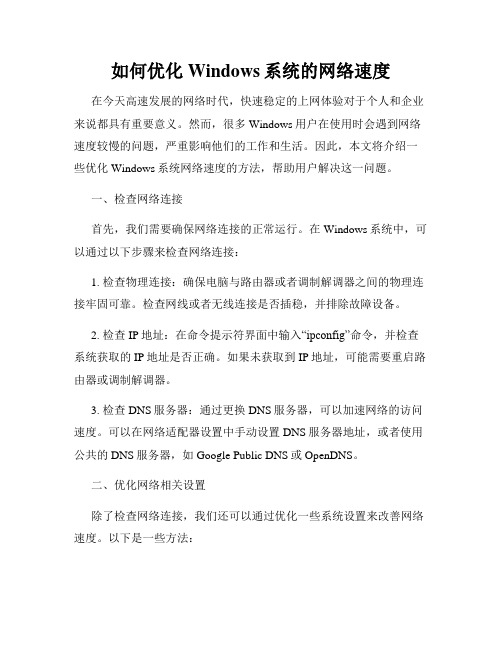
如何优化Windows系统的网络速度在今天高速发展的网络时代,快速稳定的上网体验对于个人和企业来说都具有重要意义。
然而,很多Windows用户在使用时会遇到网络速度较慢的问题,严重影响他们的工作和生活。
因此,本文将介绍一些优化Windows系统网络速度的方法,帮助用户解决这一问题。
一、检查网络连接首先,我们需要确保网络连接的正常运行。
在Windows系统中,可以通过以下步骤来检查网络连接:1. 检查物理连接:确保电脑与路由器或者调制解调器之间的物理连接牢固可靠。
检查网线或者无线连接是否插稳,并排除故障设备。
2. 检查IP地址:在命令提示符界面中输入“ipconfig”命令,并检查系统获取的IP地址是否正确。
如果未获取到IP地址,可能需要重启路由器或调制解调器。
3. 检查DNS服务器:通过更换DNS服务器,可以加速网络的访问速度。
可以在网络适配器设置中手动设置DNS服务器地址,或者使用公共的DNS服务器,如Google Public DNS或OpenDNS。
二、优化网络相关设置除了检查网络连接,我们还可以通过优化一些系统设置来改善网络速度。
以下是一些方法:1. 更新网络驱动程序:使用最新的网络驱动程序可以提高网络性能。
可以通过访问电脑制造商的官方网站或者网络适配器制造商的支持网站,下载并安装最新的驱动程序。
2. 调整网络带宽限制:Windows系统默认将一部分带宽保留给系统和系统更新。
我们可以根据自己的需求,通过更改组策略或使用第三方工具,来解除这一限制,以提高网络速度。
3. 清除DNS缓存:在Windows系统中,DNS缓存存储了最近的访问记录。
当DNS缓存被污染或过期时,可能会影响网络速度。
通过运行命令提示符中的“ipconfig /flushdns”命令,可以清除DNS缓存,并让系统重新获取DNS记录。
4. 禁用自动启动程序:很多应用程序在系统启动时会自动启动,这些程序可能会占用网络带宽,导致网络速度变慢。
如何加快windows xp访问网络的速度
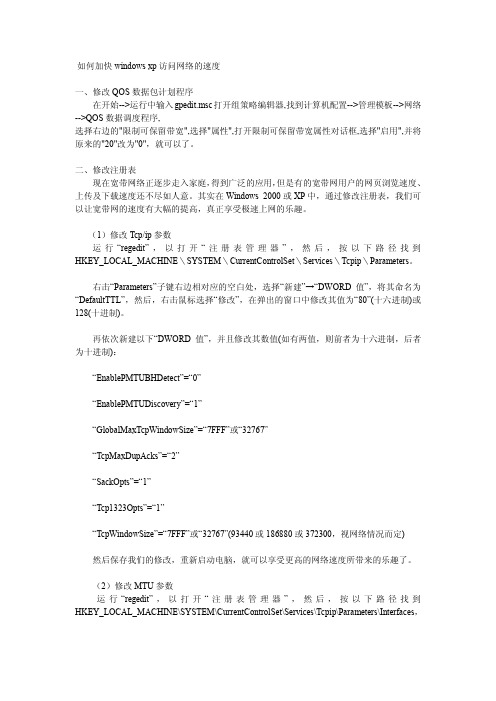
如何加快 windows xp访问网络的速度一、修改QOS 数据包计划程序在开始>运行中输入gpedit.msc打开组策略编辑器,找到计算机配置>管理模板>网络 >QOS 数据调度程序,选择右边的"限制可保留带宽",选择"属性",打开限制可保留带宽属性对话框,选择"启用",并将 原来的"20"改为"0",就可以了。
二、修改注册表现在宽带网络正逐步走入家庭, 得到广泛的应用,但是有的宽带网用户的网页浏览速度、 上传及下载速度还不尽如人意。
其实在Windows 2000 或 XP 中,通过修改注册表,我们可 以让宽带网的速度有大幅的提高,真正享受极速上网的乐趣。
(1)修改 Tcp/ip参数运行 “regedit” , 以打开 “ 注册表管理器 ” , 然后 , 按以下路径找到 HKEY_LOCAL_MACHINE\SYSTEM\CurrentControlSet\Services\Tcpip\Parameters。
右击“Parameters”子键右边相对应的空白处,选择“新建”→“DWORD 值”,将其命名为 “DefaultTTL”,然后,右击鼠标选择“修改”,在弹出的窗口中修改其值为“80”(十六进制)或 128(十进制)。
再依次新建以下“DWORD 值”,并且修改其数值(如有两值,则前者为十六进制,后者 为十进制):“EnablePMTUBHDetect”=“0”“EnablePMTUDiscovery”=“1”“GlobalMaxTcpWindowSize”=“7FFF”或“32767”“TcpMaxDupAcks”=“2”“SackOpts”=“1”“Tcp1323Opts”=“1”“TcpWindowSize”=“7FFF”或“32767”(93440或 186880 或 372300,视网络情况而定)然后保存我们的修改,重新启动电脑,就可以享受更高的网络速度所带来的乐趣了。
- 1、下载文档前请自行甄别文档内容的完整性,平台不提供额外的编辑、内容补充、找答案等附加服务。
- 2、"仅部分预览"的文档,不可在线预览部分如存在完整性等问题,可反馈申请退款(可完整预览的文档不适用该条件!)。
- 3、如文档侵犯您的权益,请联系客服反馈,我们会尽快为您处理(人工客服工作时间:9:00-18:30)。
快速提高Windows XP网速的有效方法
一、把windows的预留带宽提出来
点击“开始→运行”键入“gpedit.msc”打开“组策略”窗口依次打开“本机计算机策略”→计算机配置→管理模板→网络→QoS数据包调度程序→
限制可保留频宽→点击左边“属性”勾选“已启用”频宽限制20 改为0,“确定”之后再重新开机。
或在“‘本地计算机’策略”中,逐级展开“计算机配置”→“管理模
板”→“网络”→“QoS数据包调度程序”分支。
在屏幕右边会出现“QoS数据包调度程序”策略。
接着单击右边子项目的“限制可保留带宽”。
单击“限制可保留带宽”下“显示”旁边的“属性”(或者选择子项目“限制可保留带宽”,再点击右键→“属性”也可),点击“设置”。
选择“已启用”,接着再将带宽限制旁边的20设置为0即可,然后按确定退出。
二、调整网络传输单元缓冲区数值
可以通过优化大师调整,或注册表方式调整,或者软件的方式调整,这里
推荐用优化大师调整。
启
动优化大师,选择网络系统优化里面的传输单元缓冲区,将网速提升至最大值:
1.上网方式是“XDSL”的将其值设置成256960,并把默认分组寿命调整成128,IE同时连接的最大线程调成5-8线程,然后点击优化重启电脑。
2.上网方式是“局域网”的,请将单元缓冲区数值设置为204800,同时把默认分组寿命调整成64,
IE同时连接的最大线程调成5-8线程,点击优化后重启电脑.
三、修改连接上限值
1.点任务栏左下角的开始→执行(输入 REGEDIT 后按确定)出现登陆编辑程式视窗,点选左边窗格
HKEY_LOCAL_MACHINE\SYSTEM\CurrentControlSet\Services\Tcpip
然后点选左边窗格里 Tcpip 后按滑鼠标右键,选择新建(新增) DWORD。
將“DWORD”的名称定为DefaultTTL后选择修改其键值:将其设定为十六进制,数值为80。
2.再选择新建(新增) DWORD,將 DWORD 的名称另定为GlobalMaxTcpWindowSize 后选择修改其
键值:将其设定为十六进制,数值设为7FFF。
3.继续选择新建(新增) DWORD。
將DWORD的名称定为“TcpNumConnections”(不含绰号,即连接
上限)后选择修改其键值:将其设定为十进制,数值为 500,然后重启计算机,此刻起你的TCP连接上
限已经变为500了,如果需要更大的连接数请自行更改该值。
四、释放空间va
在左下角程序菜单里点击“运行”,填入SFC后,点确定即可。
此方法主要用于解决因上网时间长而引起的电脑运行变慢的情况,不必重启计算机。
适用于你在UC房间唱歌上麦前使用,请记住经常使用
这个命令,你的电脑会保持较佳的运行状态。
SFC表示:释放空间va。
完成上述设置后,恭喜你!你的网速将会提高1至5倍。
